Nikdy neblokujte e-maily podle obsahu zprávy v Outlooku
Kutools pro aplikaci Outlook
Možná jste zažili frustraci z toho, že e-maily byly nepřesně označeny jako spam, což vedlo k tomu, že důležité a relevantní e-maily nedorazily přesně do vaší doručené pošty. Tento článek si klade za cíl představit Nikdy neblokujte tělo vlastnost Kutools pro aplikaci Outlook. Tato funkce vám pomůže rychle vytvořit a Seznam nikdy neblokovat pomocí těla e-mailu pomáhá uživatelům odfiltrovat skutečný spam a zajišťuje hladký příjem důležitých e-mailů, takže vám neuniknou žádné důležité informace.
- Jedním kliknutím přidáte tělo vybraných e-mailů do pravidla Nikdy neblokovat tělo
- Ručně vytvořte pravidlo obsahující tělo, které nikdy nechcete blokovat
- Snadno spravujte nikdy neblokovaná pravidla těla
Jedním kliknutím přidáte tělo vybraných e-mailů do pravidla Nikdy neblokovat tělo
S Nikdy neblokujte tělo vlastnost Kutools pro aplikaci Outlook, můžete snadno přidat hlavní text více vybraných e-mailů do pravidla nikdy neblokovat tělo. Pak e-maily obsahující stejný text nebudou nikdy považovány za spam.
- Podržte stisknuté tlačítko Ctrl a vyberte e-maily, u kterých chcete přidat hlavní text do seznamu nikdy neblokovat. Přejděte na výběr Kutools > Haraburdí > Nikdy neblokujte tělo.

- A Kutools pro aplikaci Outlook zobrazí se dialogové okno s informací, že bylo vytvořeno nové e-mailové pravidlo. Klikněte na OK .
Tip: V dialogovém okně můžete vidět hlavní text vybraných e-mailů. V tomto případě, když vyberu tři e-maily, jsou v dialogovém okně uvedeny tři hlavní texty.

- V případě, že Filtr nevyžádané pošty není povolena, zobrazí se následující dialogové okno. Můžeš:
- Klepněte na tlačítko Ano tlačítko: Kliknutím na toto tlačítko aktivujete funkci Junk Email Filtera e-maily, které v budoucnu obdržíte, budou automaticky detekovány a nikdy nebudou blokovány.
- Klepněte na tlačítko Ne tlačítko: Klepnutím na toto tlačítko přidáte pouze hlavní text aktuálně vybraných e-mailů do Nikdy neblokujte tělo vládnout a ukončit operaci.

Nyní jste vytvořili pravidlo s názvem Nikdy neblokujte tělo.
- Vztah mezi texty těla v tomto Nikdy neblokujte tělo pravidlo je"or“, což znamená, že příchozí e-maily, které se shodují s jakýmkoli textem v pravidle, budou považovány za legitimní e-maily.
- Pokud vyberete pouze jeden e-mail a použijete Nikdy neblokujte tělo funkce, následující Nikdy neblokujte tělo vyskočí dialogové okno. V textovém poli je uveden hlavní text vybraného e-mailu, který můžete podle potřeby změnit, a poté klikněte OK vytvořit toto pravidlo.

- Pokud budete stále přidávat hlavní text vybraných e-mailů budou hlavní texty přidány do stejného pojmenovaného pravidla Nikdy neblokujte tělo in Kutools pro aplikaci Outlook. Toto pravidlo můžete zobrazit a upravit kliknutím Kutools > Haraburdí > Správa filtru nevyžádané pošty.
- Můžete také přistupovat k Nikdy neblokujte tělo klikněte pravým tlačítkem na vybrané e-maily v seznamu adresátů a poté vyberte Haraburdí (Kutools) > Nikdy neblokujte tělo.
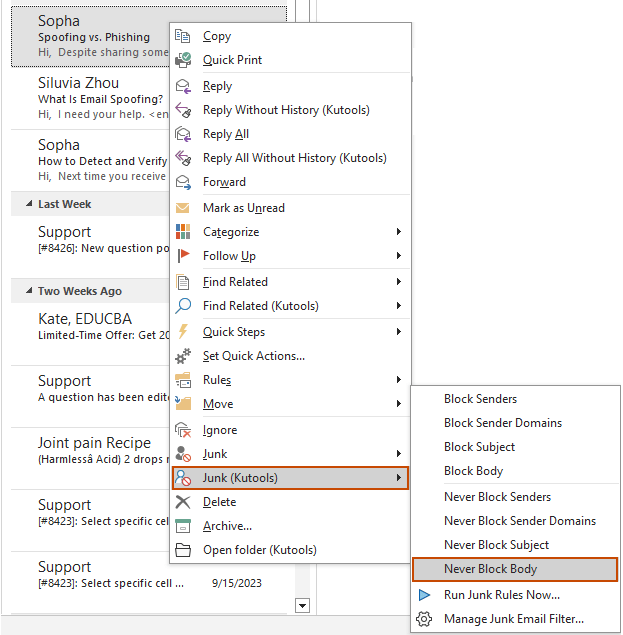
Ručně vytvořte pravidlo obsahující tělo, které nikdy nechcete blokovat
Nechcete například blokovat příchozí e-maily, jejichž hlavní text obsahuje text „Super nízká sleva", ale v existujících e-mailech není žádný odpovídající hlavní text. V tomto případě můžete tento hlavní text přidat ručně do nového pravidla Nikdy neblokovat tělo. Postupujte prosím následovně.
- vybrat Kutools > Haraburdí > Správa filtru nevyžádané pošty k otevření Haraburdí okno pro správu.

- v Haraburdí okno, klepněte na tlačítko Nový .

- v Vytvořit nové pravidlo – Krok 1 ze 3 průvodce, proveďte následující operace:
3.1) Vyberte Nikdy neblokovat z Typ pravidla rozbalovací seznam.3.2) Zaškrtněte políčko předtím Tělo v seznamu podmínek;3.3) Pak a Obsahuje text Zobrazí se dialogové okno, klikněte na ikonu Nový knoflík. Viz screenshot:

- v Hledat text dialogové okno, musíte:
4.1) Zadejte hlavní text do Nový vyhledávací text Textové pole.4.2) Klikněte na přidat tlačítko pro přidání hlavního textu do Prohledat seznam.4.3) Klepněte na tlačítko OK pro uložení změn.

- Poté se vrátí do Obsahuje text dialogové okno. Můžete vidět, že nově přidaný hlavní text je uveden v Text pole, klikněte na OK .
Tip: Výše uvedené kroky můžete opakovat a v případě potřeby pokračovat v přidávání nových hlavních textů v tomto dialogovém okně. A vztah mezi subjekty bude "or".

- Nyní se vrací k Vytvořit nové pravidlo – Krok 1 ze 3 dialogové okno. Ve výchozím nastavení je podmínkou pro toto pravidlo "obsahovat", podmínku můžete změnit kliknutím na podtržený text "obsahovat“ a ve vyskakovacím okně Vytvořit nové pravidlo dialogovém okně vyberte podmínku, kterou potřebujete, z Tělo rozevíracího seznamu a kliknutím OK > OK pro uložení změn.

- Nakonec se vrací do Haraburdí v okně, můžete vidět, že nově vytvořené pravidlo s názvem "Pravidlo" je uveden v seznamu pravidel, klikněte na OK tlačítko pro uložení pravidla.
Tip: V Popis pravidla sekce, můžete upravit pravidlo jako např změnit název pravidla, změnit podmínku pravidla a změnit text těla kliknutím na odpovídající podtržený text.

Snadno spravujte nikdy neblokovaná pravidla těla
Po vytvoření pravidel nevyžádané pošty pomocí výše uvedených metod můžete tato pravidla snadno spravovat pomocí následujících kroků.
- vybrat Kutools > Haraburdí > Správa filtru nevyžádané pošty k otevření Haraburdí okno pro správu.

- v Haraburdí v okně správy, můžete upravit pravidlo, které jste vytvořili výše.
2.1) V seznamu pravidel vyberte pojmenované pravidlo Nikdy neblokujte tělo nebo pravidlo nikdy neblokovat tělo, které jste vytvořili ručně.2.2) Klepněte na podtržený text v Popis pravidla box.
 2.3) V otvoru Obsahuje text V dialogovém okně můžete přidat nový hlavní text, upravit hlavní text, odstranit hlavní text nebo vymazat všechny hlavní texty podle potřeby.Zde jsou kroky pro přidání nových hlavních textů do pravidla Nikdy neblokovat tělo.1) Klikněte na Nový tlačítko v Obsahuje text dialogové okno.2) V Hledat text dialogovém okně zadejte požadovaný hlavní text do Nový vyhledávací text Textové pole.3) Klikněte na přidat tlačítko pro přidání nového hlavního textu do Prohledat seznam.4) Klepněte na tlačítko OK pro uložení změn.
2.3) V otvoru Obsahuje text V dialogovém okně můžete přidat nový hlavní text, upravit hlavní text, odstranit hlavní text nebo vymazat všechny hlavní texty podle potřeby.Zde jsou kroky pro přidání nových hlavních textů do pravidla Nikdy neblokovat tělo.1) Klikněte na Nový tlačítko v Obsahuje text dialogové okno.2) V Hledat text dialogovém okně zadejte požadovaný hlavní text do Nový vyhledávací text Textové pole.3) Klikněte na přidat tlačítko pro přidání nového hlavního textu do Prohledat seznam.4) Klepněte na tlačítko OK pro uložení změn. Poznámka: Pokud budete průběžně přidávat hlavní texty do Hledat text dialogovém okně před uložením bude vztah mezi těmito novými hlavními texty " a “, což znamená, že tělo příchozího e-mailu obsahující všechny tyto texty nebude nikdy zablokováno.2.4) Nyní se vrací do Obsahuje text dialogové okno. Můžete vidět, že nově vytvořený hlavní text je uveden v Text sekce. Klikněte na tlačítko OK pro uložení změn.
Poznámka: Pokud budete průběžně přidávat hlavní texty do Hledat text dialogovém okně před uložením bude vztah mezi těmito novými hlavními texty " a “, což znamená, že tělo příchozího e-mailu obsahující všechny tyto texty nebude nikdy zablokováno.2.4) Nyní se vrací do Obsahuje text dialogové okno. Můžete vidět, že nově vytvořený hlavní text je uveden v Text sekce. Klikněte na tlačítko OK pro uložení změn. Tip: Pokud chcete dočasně deaktivovat předmět, zrušte zaškrtnutí políčka před ním.2.5) Poté se vrátí do Haraburdí okno, můžete vidět, že zadané pravidlo je aktualizováno. Klikněte OK pro uložení změn.
Tip: Pokud chcete dočasně deaktivovat předmět, zrušte zaškrtnutí políčka před ním.2.5) Poté se vrátí do Haraburdí okno, můžete vidět, že zadané pravidlo je aktualizováno. Klikněte OK pro uložení změn.
- Vypnutí Filtr nevyžádané pošty, přejděte na výběr Kutools > Haraburdí > Povolte filtr nevyžádané pošty. Ujistěte se, že před ním zmizel symbol zaškrtnutí.
- Chcete-li pravidlo dočasně vypnout, přejděte na možnost Vybrat Kutools > Haraburdí > Správa filtru nevyžádané pošty. V okně Nevyžádaná pošta zrušte zaškrtnutí políčka před pravidlem a poté klikněte OK pro uložení změn.
- Projekt Příklad pravidla uvedená v okně Nevyžádaná pošta pomáhají lépe porozumět pravidlům nevyžádané pošty této funkce. Pokud je již nepotřebujete, můžete je smazat.
- V okně Nevyžádaná pošta je k dispozici kontextová nabídka. Na pravidlo můžete kliknout pravým tlačítkem a z kontextové nabídky vybrat požadovanou možnost.
 Vybrat vše: Výběrem této možnosti zkontrolujete všechna pravidla uvedená v okně Nevyžádaná pošta.
Vybrat vše: Výběrem této možnosti zkontrolujete všechna pravidla uvedená v okně Nevyžádaná pošta. Odznačit vše: Výběrem této možnosti zrušíte zaškrtnutí všech pravidel uvedených v okně Nevyžádaná pošta.
Odznačit vše: Výběrem této možnosti zrušíte zaškrtnutí všech pravidel uvedených v okně Nevyžádaná pošta. Obrácený: Výběrem této možnosti se změní stav výběru více pravidel v seznamu pravidel.
Obrácený: Výběrem této možnosti se změní stav výběru více pravidel v seznamu pravidel. Vyberte nahoru: Výběrem této možnosti zkontrolujete aktuálně vybrané pravidlo a všechna pravidla nad ním.
Vyberte nahoru: Výběrem této možnosti zkontrolujete aktuálně vybrané pravidlo a všechna pravidla nad ním. Vyberte dolů: Výběrem této možnosti zkontrolujete aktuálně vybrané pravidlo a všechna pravidla pod ním.
Vyberte dolů: Výběrem této možnosti zkontrolujete aktuálně vybrané pravidlo a všechna pravidla pod ním.
- Pokud je v okně Nevyžádaná pravidla vytvořeno více pravidel, budou se pravidla provádět v pořadí shora dolů (nikdy nejsou pravidla blokování vždy nahoře).
- v Haraburdí okno, můžeš editovat, kopie, odstranit pravidla, jasný, import or export všechna pravidla, pokud potřebujete.

- V okně Nevyžádaná pošta můžete zkontrolovat Zobrazení zalomení popisu pravidla pole pro zalomení dlouhého popisu pravidla pro lepší náhled.
Nejlepší nástroje pro produktivitu v kanceláři
Kutools pro aplikaci Outlook - Více než 100 výkonných funkcí, které doplní váš Outlook
🤖 AI Mail Assistant: Okamžité profesionální e-maily s magií umělé inteligence – jedním kliknutím získáte geniální odpovědi, perfektní tón, vícejazyčné ovládání. Transformujte e-maily bez námahy! ...
???? Automatizace e-mailu: Mimo kancelář (k dispozici pro POP a IMAP) / Naplánujte odesílání e-mailů / Automatická kopie/skrytá kopie podle pravidel při odesílání e-mailu / Automatické přeposílání (pokročilá pravidla) / Automatické přidání pozdravu / Automaticky rozdělte e-maily pro více příjemců na jednotlivé zprávy ...
📨 Email management: Snadné vyvolání e-mailů / Blokujte podvodné e-maily podle předmětů a dalších / Odstranit duplicitní e-maily / pokročilé vyhledávání / Konsolidovat složky ...
📁 Přílohy Pro: Dávkové uložení / Dávkové odpojení / Dávková komprese / Automaticky uložit / Automatické odpojení / Automatické komprimování ...
???? Rozhraní Magic: 😊 Více pěkných a skvělých emotikonů / Zvyšte produktivitu své aplikace Outlook pomocí zobrazení s kartami / Minimalizujte aplikaci Outlook namísto zavírání ...
???? Zázraky na jedno kliknutí: Odpovědět všem s příchozími přílohami / E-maily proti phishingu / 🕘Zobrazit časové pásmo odesílatele ...
👩🏼🤝👩🏻 Kontakty a kalendář: Dávkové přidání kontaktů z vybraných e-mailů / Rozdělit skupinu kontaktů na jednotlivé skupiny / Odeberte připomenutí narozenin ...
Přes 100 Vlastnosti Očekávejte svůj průzkum! Kliknutím sem zobrazíte další informace.

